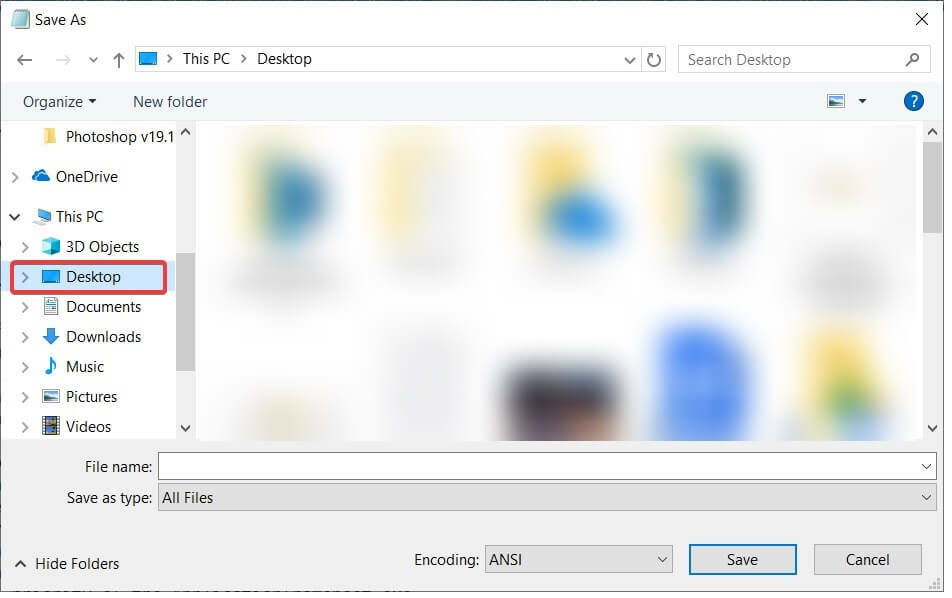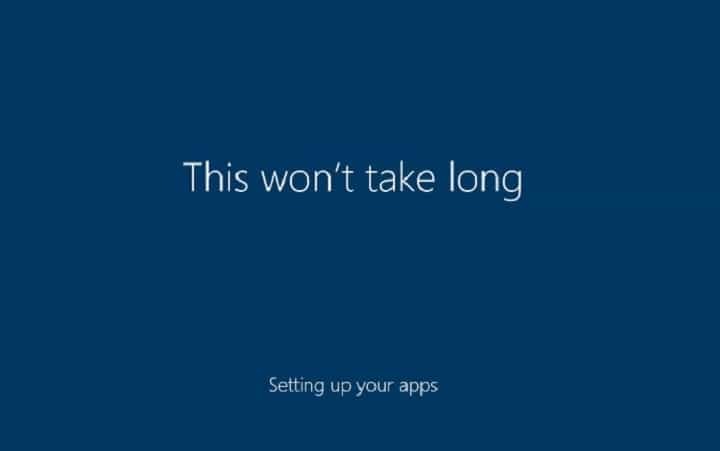
ეს პროგრამა თქვენს დრაივერებს განაგრძობს მუშაობას და ამით გიცავთ კომპიუტერის ჩვეულებრივი შეცდომებისგან და აპარატურის უკმარისობისგან. შეამოწმეთ თქვენი ყველა მძღოლი ახლა 3 მარტივ ეტაპზე:
- ჩამოტვირთეთ DriverFix (დადასტურებული ჩამოტვირთვის ფაილი).
- დააჭირეთ დაიწყეთ სკანირება იპოვონ ყველა პრობლემატური მძღოლი.
- დააჭირეთ განაახლეთ დრაივერები ახალი ვერსიების მისაღებად და სისტემის გაუმართაობის თავიდან ასაცილებლად.
- DriverFix გადმოწერილია ავტორი 0 მკითხველი ამ თვეში.
Windows Out of Box Experience, ან მოკლედ OOBE არის Windows- ის დაყენების ოსტატი, რომელიც საშუალებას გაძლევთ მოირგოთ თქვენი Windows 10-ის გამოცდილება. მასთან ერთად შეგიძლიათ პერსონალურად მოაწესრიგოთ თქვენი პარამეტრები, შექმნათ მომხმარებლის ანგარიშები, მოირგოთ პერსონალიზაცია კონფიდენციალურობის პარამეტრები, და მეტი.
Windows 10 შემქმნელთა განახლება წარმოგიდგენთ Out Out Box- ის ახალ გამოცდილებას, ხელმისაწვდომობის უკეთესი მხარდაჭერით. ამ სტატიაში ჩვენ ვაჩვენებთ თუ როგორ უნდა დაასრულოთ Windows 10 Creators Update OOBE განახლებული ვერსია
კორტანას. Microsoft- ის ასისტენტი ახლა გთავაზობთ განახლებულ მხარდაჭერას შეზღუდული შესაძლებლობის მქონე მომხმარებლებისთვის.როგორც სწრაფი შეხსენება, OOBE ინტერფეისი არ არის ხელმისაწვდომი Windows– ის წინა ვერსიიდან განახლებისას.
Windows 10 შემქმნელთა განახლება გამოცდილების გარეშე
1. Cortana მოგთხოვთ შეარჩიოთ თქვენი რეგიონი. თქვენ შეგიძლიათ უპასუხოთ ხმოვანი ბრძანებით ან გადახვევით სიაში და აირჩიოთ თქვენი რეგიონი.
2. შეარჩიეთ თქვენი კლავიატურა. შეგიძლიათ დაამატოთ კლავიატურის დამატებითი ენა.
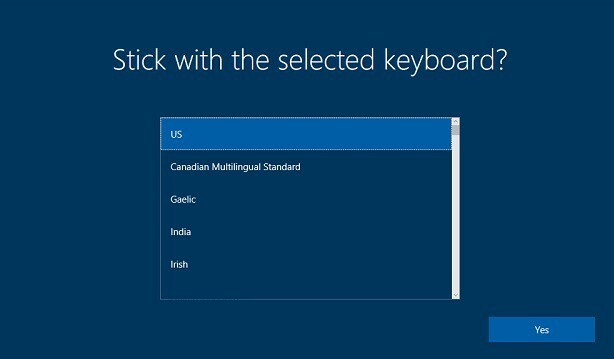
3. საბოლოო მომხმარებლის ლიცენზიის ხელშეკრულება გამოჩნდება ეკრანზე. წაიკითხეთ და მიიღეთ პირობები დაწკაპვით დიახ. საბოლოო მომხმარებლის სალიცენზიო შეთანხმების წაკითხვა ძალიან მნიშვნელოვანია, რადგან იგი დეტალურად აღწერს როგორ ამუშავებს Microsoft მომხმარებლის მონაცემები.
4. დაუკავშირდით სადენიან ან უსადენო ქსელს. შეგიძლიათ დააყენოთ ამ დაყენების ეტაპი, დააჭირეთ ღილაკს ახლა გამოტოვე ღილაკი
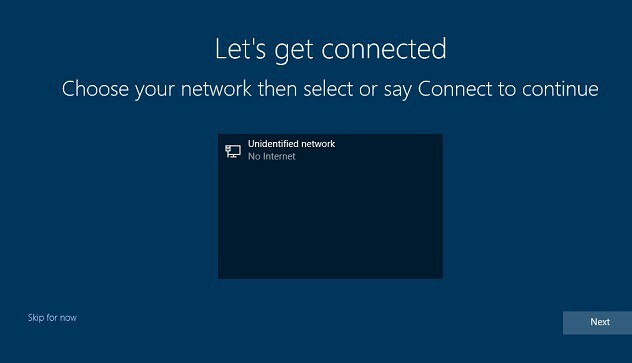
5. დააყენეთ თქვენი მომხმარებლის ანგარიში. თქვენ შეგიძლიათ აირჩიოთ ვარიანტი გამოიყენეთ ონლაინ ანგარიში ან შექმნათ ადგილობრივი ანგარიში. Დაადასტურეთ თქვენი პაროლი.
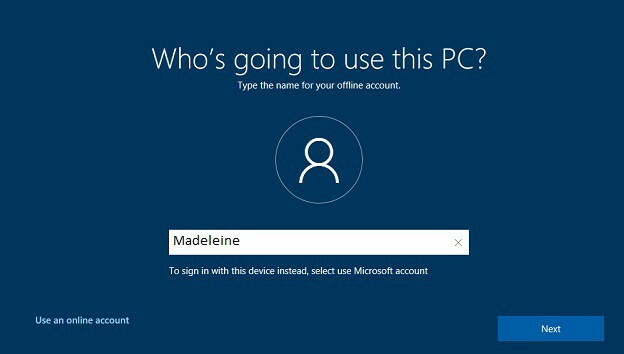
6. მოირგეთ თქვენი Windows გამოცდილება, მათ შორის თქვენი კონფიდენციალურობის პარამეტრები. დაყენების დასრულების შემდეგ შეგიძლიათ განსაზღვროთ თქვენი კონფიდენციალურობის პარამეტრები, გადადით აქ: Start> Settings> Privacy
როგორც სწრაფი შეხსენება, Windows 10-ის წინა ვერსიებისგან განსხვავებით, შემქმნელთა განახლებამ მომხმარებლებს გაუადვილა გადართეთ პარამეტრები, რომლებზეც არ სურთ სისტემას ჰქონდეს წვდომა.
7. აირჩიე თუ არა Cortana გახადეთ თქვენი პირადი ასისტენტი თუ არა.
8. დაელოდეთ სანამ Windows 10 დაასრულებს განახლების პროცესს და ჩამოტვირთავს უახლეს განახლებებს.
დაკავშირებული ისტორიები, რომელთა შემოწმება გჭირდებათ:
- Microsoft ამზადებს Surface Pro 3 შემქმნელთა განახლებას USB 3.0 განახლებით
- Windows 10 შემქმნელთა განახლებული პროცესორის გაუმჯობესება Microsoft Edge- ს უკეთესად აქცევს